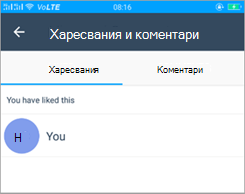Добавяне на прикачени файлове към група
За достъп до опциите за прикачени файлове:
-
В груповия разговор, в полето за чат в долната част на страницата докоснете

-
Наличните опции за прикачени файлове са изброени във втория ред.
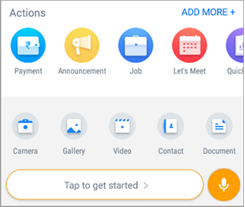
Изпращане на снимки и сюжети от снимки
Заснемане и изпращане на снимка
За да направите снимка с помощта на камерата на телефона и да я изпратите:
-
Докоснете иконата на камера,

-
Направете снимката.
-
Докоснете Изпрати.
Изпращане на няколко снимки наведнъж
За да изпратите няколко снимки едновременно:
-
Докоснете

-
Натиснете и задръжте изображението, докато се появи иконата за избор.
-
Изберете до 30 изображения, след което докоснете Отвори.
-
Въведете надпис и след това докоснете Изпрати.
Изпращане на нова снимка с по-стари снимки
За да направите нова снимка заедно с изпращането на по-стари:
-
Докоснете

-
Направете снимката.
-
Докоснете

-
Изберете още снимки или направете нови, след което докоснете Изпрати.
Редактиране на снимка
За да редактирате снимка:
-
Докоснете


-
На екрана за визуализация изберете едно от следните действия:
-
Изберете

-
Изберете

-
Изберете

-
Изберете

-
Изберете

-
-
Въведете надпис и след това докоснете Изпрати.
Изпращане на видео
За да изпратите видео като прикачен файл:
-
Докоснете

-
Прегледайте и изберете видеото, след което докоснете Изпрати.
Изпращане на контакт
За да изпратите информацията за контакт като прикачен файл:
-
Докоснете

-
Потърсете или изберете контакта от списъка с контакти на телефона, след което докоснете Изпрати.
Изпращане на документ
За да изпратите документ като прикачен файл:
-
Докоснете

-
Прегледайте и изберете документа.
-
Добавете бележка за документа и след това докоснете Изпрати.
Изпращане на аудио съобщение
За да изпратите аудиосъобщение като прикачен файл:
-
Натиснете и задръжте иконата на микрофона, след което запишете аудиото.
-
Освободете задържането, за да спрете записа.
-
Прегледайте аудиото, докоснете иконата за изтриване, за да отхвърлите, ако искате да запишете отново, и след това докоснете Изпрати.
Харесване и коментиране
За да харесате или коментирате съобщение или прикачен файл:
-
От съобщението или прикачения файл докоснете Харесвам.
-
За да оставите коментар, от съобщението или прикачения файл докоснете Коментар.
-
Въведете коментара и след това докоснете Изпрати.
Преглед на харесвания и коментари от други хора
За да видите харесванията и коментарите за съобщение или прикачен файл:
-
От съобщението или прикачения файл докоснете Коментар.
-
Докоснете раздела Харесвания , за да видите списъка с хора, които са харесали съобщението или прикачения файл.
-
Докоснете раздела Коментари , за да видите списъка с хора, които са оставили коментар, и техните коментари.
-
Можете също да докоснете сивата секция за акцентиране в иконата "Харесвания ", за да видите както раздела "Харесвания ", така и раздела "Коментари ".